怎样快速在图片中添加红色方框
来源:网络收集 点击: 时间:2024-04-01【导读】:
在日常生活和工作中,我们经常会需要在图片中添加红色方框,以标识出需要突出的内容。本文主要介绍了怎样快速在图片中添加红色方框。工具/原料more演示操作系统:win7电脑软件:系统自带画图方法/步骤1/6分步阅读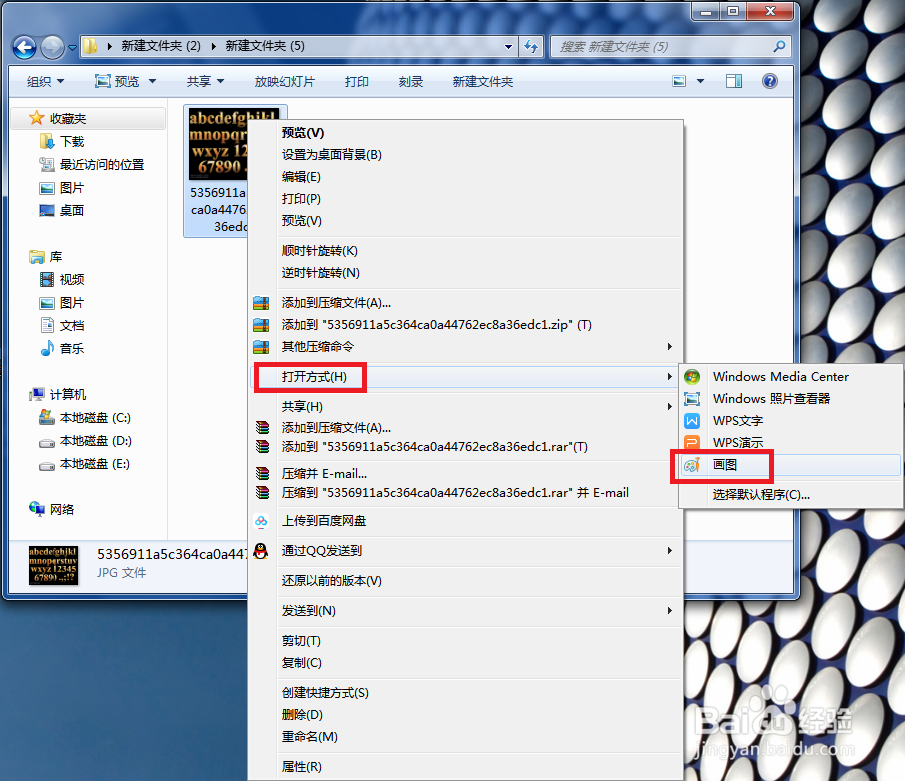 2/6
2/6 3/6
3/6 4/6
4/6 5/6
5/6 6/6
6/6 注意事项
注意事项
选中需要添加红色方框的图片,点击右键,选择打开方式,用画图打开。
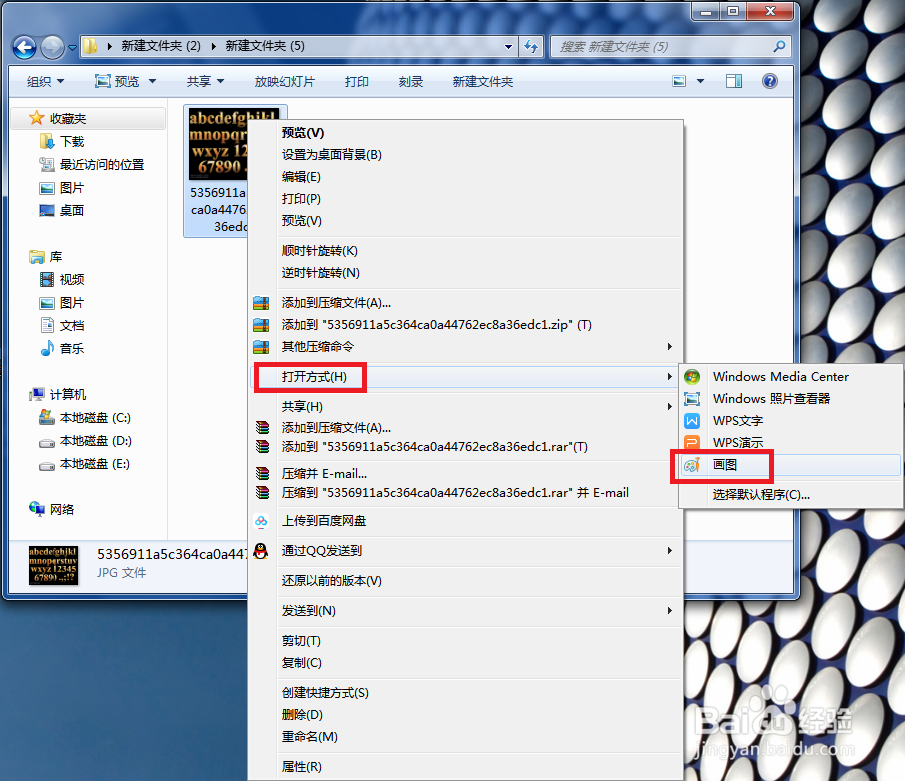 2/6
2/6点击上方工具栏中的长方形符号。
 3/6
3/6在工具栏中,直接点击颜色区域中的红色,将颜色1设置为红色。
 4/6
4/6在图片中需要添加方框的地方,用鼠标画出红色方框。
 5/6
5/6画出红色方框后,可以点击选中方框,拉动方框边上的圆圈,调整方框的大小,还可以拖动方框,调整方框的位置。
 6/6
6/6最后,点击保存。这样,我们就在图片中添加了红色方框。
 注意事项
注意事项画出红色方框后,如果不合适,先不要有其他操作,选中方框,就可以对方框的大小和位置进行调整,直到合适为止。
添加红色方框画图版权声明:
1、本文系转载,版权归原作者所有,旨在传递信息,不代表看本站的观点和立场。
2、本站仅提供信息发布平台,不承担相关法律责任。
3、若侵犯您的版权或隐私,请联系本站管理员删除。
4、文章链接:http://www.1haoku.cn/art_392204.html
上一篇:word2021设置页面为A3纸张大小
下一篇:地铁离去怎么清理武器
 订阅
订阅